1.触发时机
填表公式的“单元格按钮单击事件”事件是在客户端(云表浏览器)中触发的,单击单元格按钮时触发。
单元格按钮单击事件,是一个事件群,使用时需要添加具体的数据项。单元格按钮事件要能触发必须满足2个条件:
①单元格必须定义成数据项;
②单元格的类型必须为“组合按钮”或者“按钮”。
2.使用方法
根据单元格2种类型,可以分为2种不同的用法:组合按钮和按钮;
2.1 组合按钮
下图中基本信息“来源单号”和明细数据项“商品编号”的单元格按钮类型都是组合按钮。当单元格设置为组合按钮后,单元格的左侧可显示单元格的内容,右侧显示为【....】按钮的形式
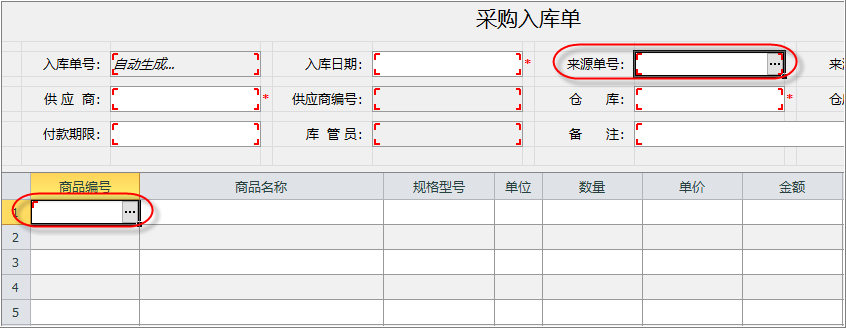
单元格被选中时的效果
当单元格被选中时才会显示右侧的按钮,否则不显示。
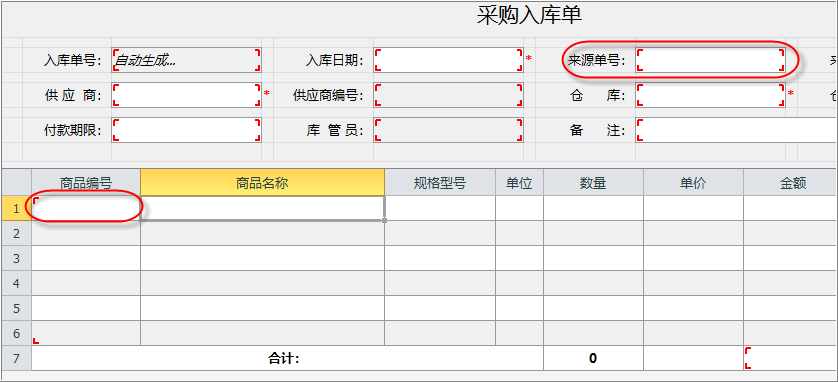
单元格没被选中时
我们以填写“采购入库单”为例(上图),来看看组合按钮的使用。单击【来源单号】时,弹出“所有未完成入库的采购订单列表”以供选择,选择其中一个“采购订单”后,将“采购订单”的基本信息和明细信息填写到“采购入库单”。
实现思路如下:先将来源单号定义成数据项并将它的单元格类型设置为“组合按钮”,然后在填表公式的“单元格按钮单击”事件下添加该数据项,最后设置事件触发后的公式。
①将“来源单号”定义成数据项并将其单元格类型设置为“组合按钮”。在模板设计界面,框选定义数据项,再选中“来源单号”数据项的单元格,右键,选择右键菜单“设置单元格格式”

打开选项卡“单元格类型”,选中“组合按钮”;
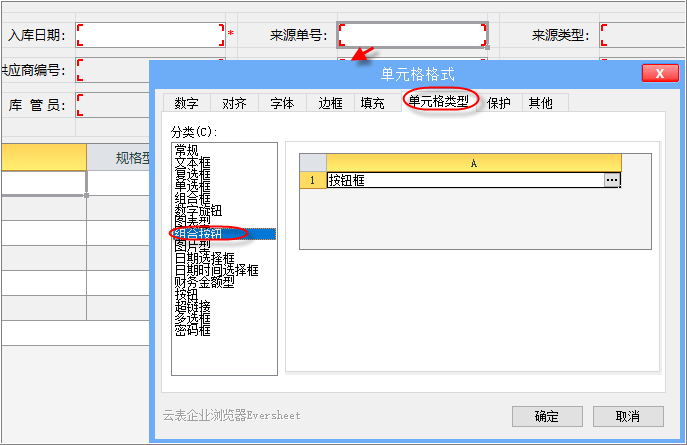
②添加“来源单号”的单元格按钮单击事件。单击【填表公式】,打开“填表公式管理”对话框,选中“单元格按钮单击事件”,在对话框底部单击【添加数据项】,弹出“数据项选择”对话框,选中“来源单号”数据项(若数据项在明细中,则先将数据表选择为明细);
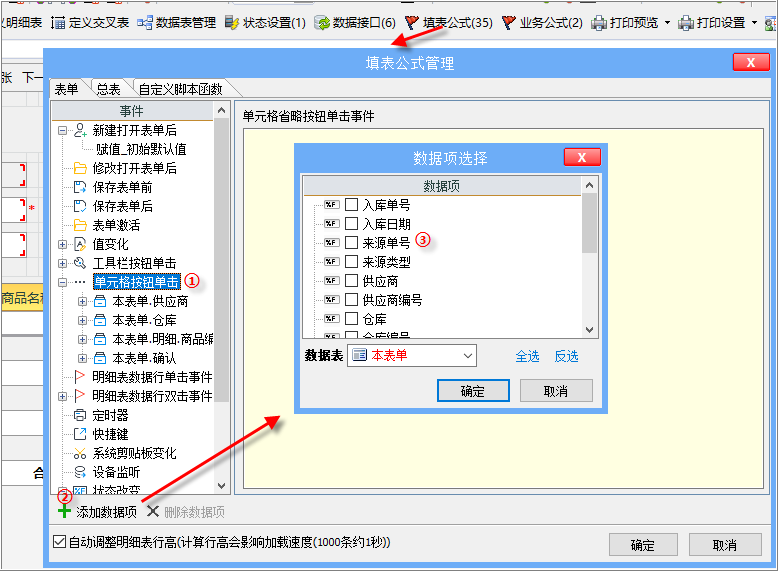
③在“来源单号”单元格按钮单击事件下添加赋值公式。选中“来源单号”的单元格按钮单击事件,在对话框底部单击【添加公式】,弹出“请选择操作”对话框,选择“赋值”操作;
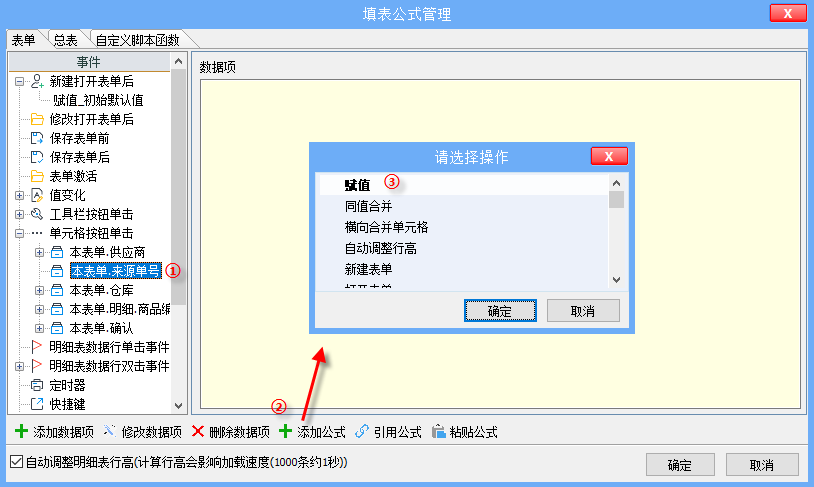
④设置赋值操作。给赋值操作重命名“赋值_选择未入库完成采购订单”,当采购订单未审核时才可操作,填写执行条件,调用数据源“采购订单.入库来源选择_未完成入库订单列表”数据接口,将数据源查询的结果以对话框的方式显示,当用户选中其中一个采购订单时,将数据源的数据项赋值给目标表“本表单”对应的数据项。

2.2 按钮
在模板中支持自定义单元格按钮,设置按钮标题并定义成数据项后,可触发单元格按钮单击事件。如下图统计查询中【查询】按钮就是按钮类型,单击【查询】时,触发单元格按钮单击事件,执行查询。这个统计查询如何实现呢?
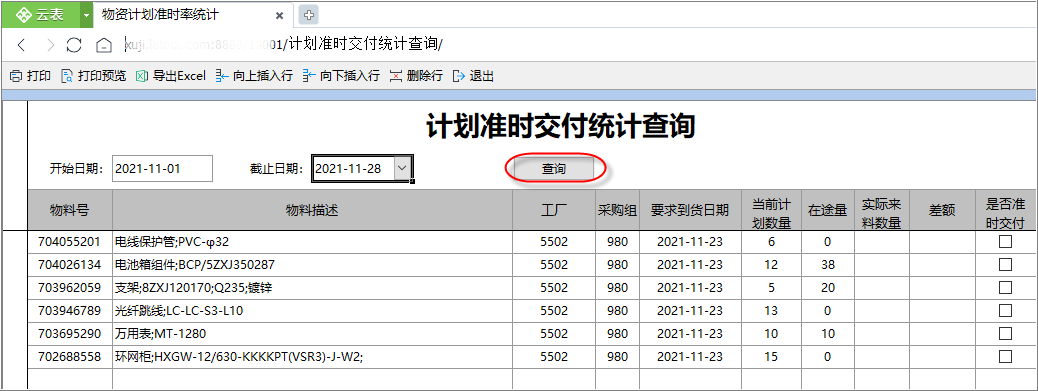
实现思路如下:将模板设置为“不保存表单到数据库”的模板,单击【查询】按钮时,触发单元按钮单击事件,调用数据接口执行查询,填写明细。
①将模板设置为“不保存表单到数据库”的模板,打开模板时,直接进入表单;
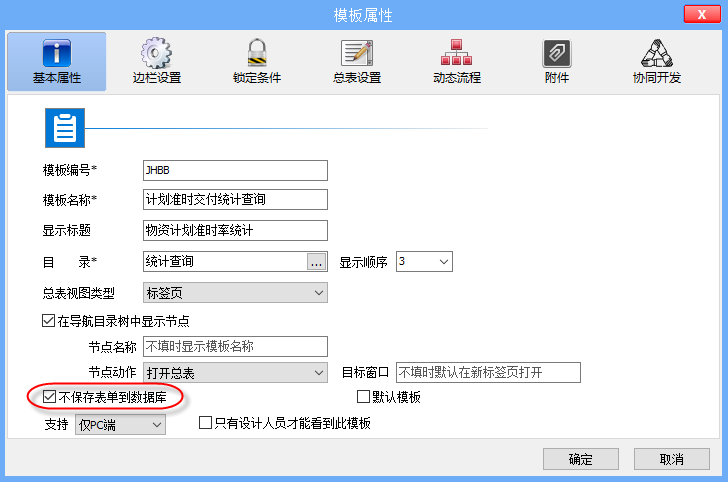
将“查询”设置为按钮。选中“查询”单元格,右键,在右键菜单中选择“设置单元格格式”;
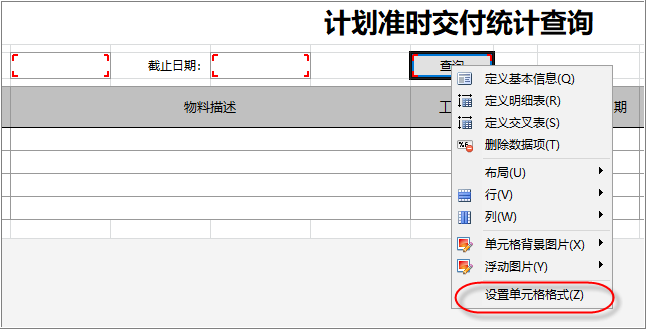
弹出“单元格格式”对话框,选择“单元格类型”选项卡,将该单元格的类型设置为“按钮”;
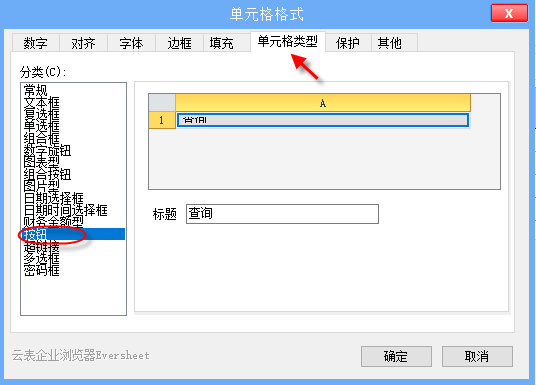
②设置“查询”单元格按钮单击事件。单击【填表公式】,打开“填表公式管理”对话框,选中“单元格按钮单击”事件,在对话框底部单击【添加数据项】,弹出“数据项选择”对话框,选择“查询”数据项;
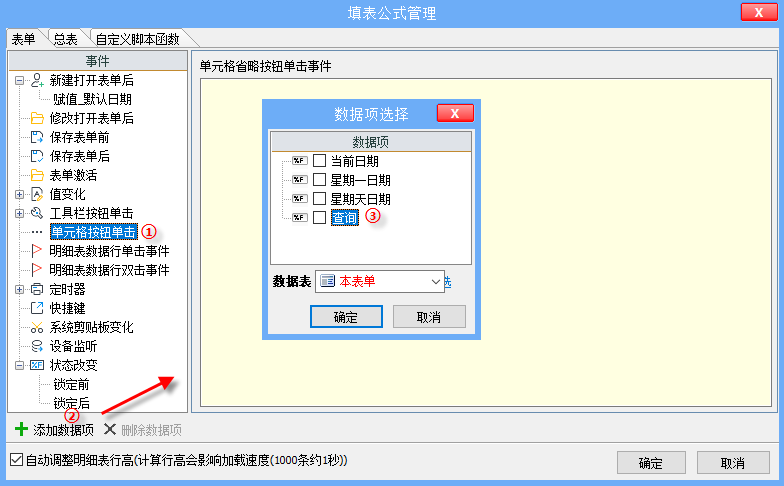
③在“查询”单元格按钮单击事件下添加赋值操作。选中“查询”单元格按钮单击事件,在对话框底部单击【添加公式】,选择“赋值”操作,设置赋值公式,调用数据源“生产计划需求导入.查询时间段计划需求”数据接口接口,查询出结果后,将数据插入到目标表“明细”中;

3.与填写规范的区别和联系
①在“数据表管理”中给数据项设置填写规范后,填写表单时,数据项的单元格格式右侧显示【...】按钮,与“组合按钮”外观相似(自动编号除外),但不会更改数据项的单元格类型;
②同一个数据项同时设置了填写规范和单元格按钮单击事件,默认只执行填写规范;
③填写规范使用相对简单,直接在数据项上调用数据接口,“单元格按钮单击事件”使用时必须先将单元格的按钮设置为“组合按钮”或者“按钮”后才能触发对应的事件。当操作简单时优先使用填写规范,若操作需要满足一定的条件才执行,或者操作相对复杂更适合使用单元格按钮单击事件。

